Índice
2. Introdução à interface básica do simulink
3. O formato do módulo e o encapsulamento do subsistema
Introdução
Hoje, Xiao Luo apresentará brevemente o conhecimento básico e o método de instalação do Simulink. Todos sabemos que o MATLAB é uma poderosa ferramenta de cálculo e análise e vem com aplicativos e pacotes de funções em vários campos, enquanto o simulink é apenas uma ferramenta de design e simulação baseada em modelo no MATLAB. O Simulink pode ajudar engenheiros e cientistas a projetar e testar rapidamente sistemas de controle, sistemas de processamento de sinal digital, sistemas de comunicação e muito mais. Ao mesmo tempo, a interface gráfica do usuário do simulink também torna o design do modelo e a simulação mais fáceis de entender.
A instalação do simulink.
O Simulink é um módulo adicional do MATLAB, portanto, precisamos apenas instalar o MATLAB para abri-lo e usá-lo. Quanto ao pacote de instalação e ao método de instalação do MATLAB, Xiao Luo anexará o link correspondente no final do artigo para todos usarem. O método de instalação do MATLAB é bem simples, só precisamos instalar os passos no pacote compactado, então não vou explicar muito aqui.
Uso básico do simulink
1. Inicie o link simultâneo
No MATLAB temos duas formas de iniciar o simulink. O primeiro método é clicar no botão do módulo simulink na interface MATLAB; o outro método é inserir diretamente simulink na janela da linha de comando. Conforme mostrado na Figura 1 e na Figura 2.
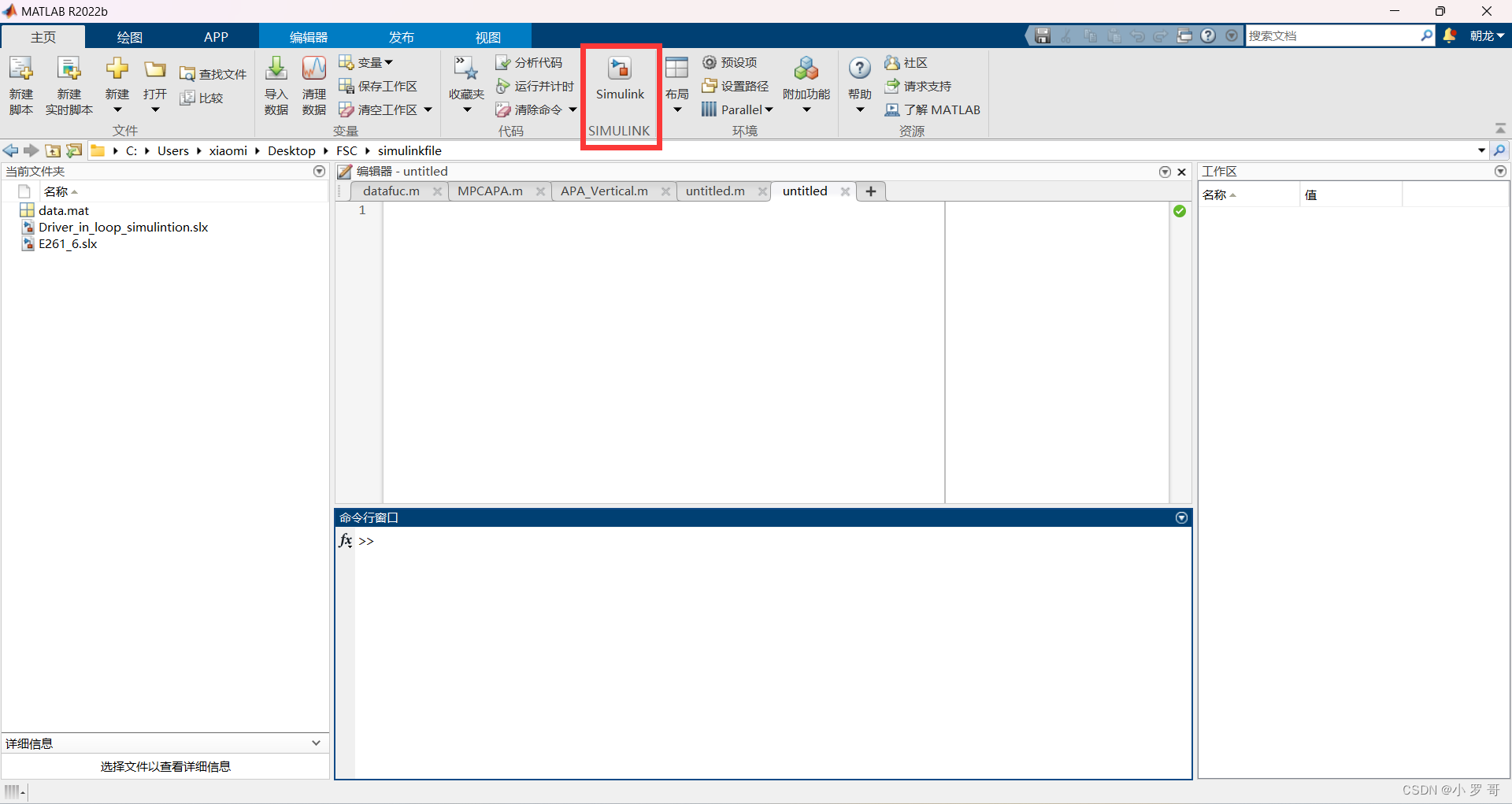
Figura 1 Usando o botão simulink
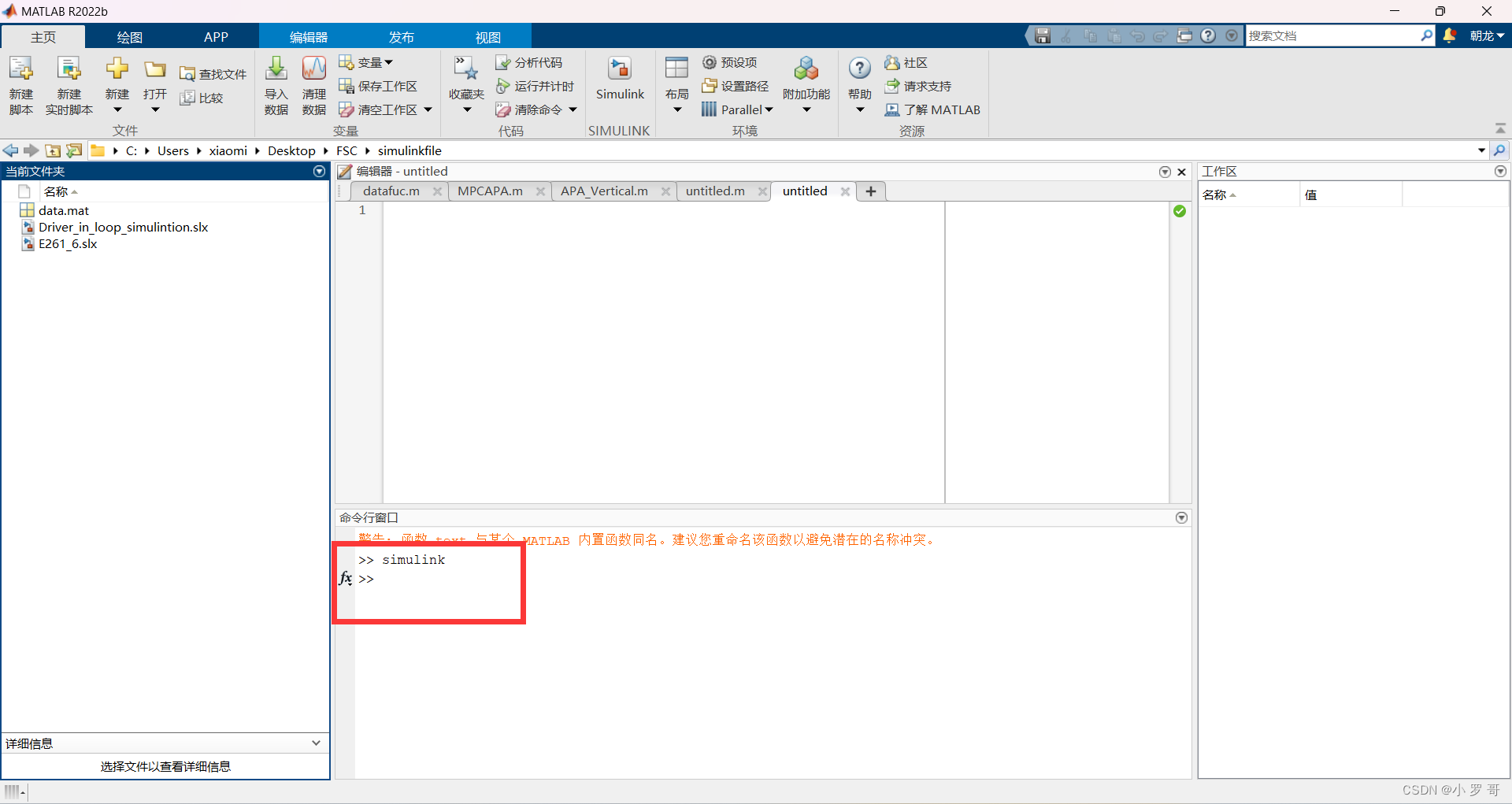
Figura 2 Digite simulink na janela da linha de comando
Após a abertura, podemos ver uma janela conforme mostrado na Figura 3. Na janela, podemos ver meu modelo na parte superior. Se você é um chefe, pode criar um modelo você mesmo e pode encontrar seu modelo aqui. Na linha seguinte do simulink, geralmente abrimos um modelo em branco. Você também pode abrir o subsistema de acordo com suas próprias necessidades ou extraí-lo do Git ou abrir outros exemplos de caixa de ferramentas. Também podemos ver nossos modelos ou projetos mais recentes na parte esquerda desta janela.
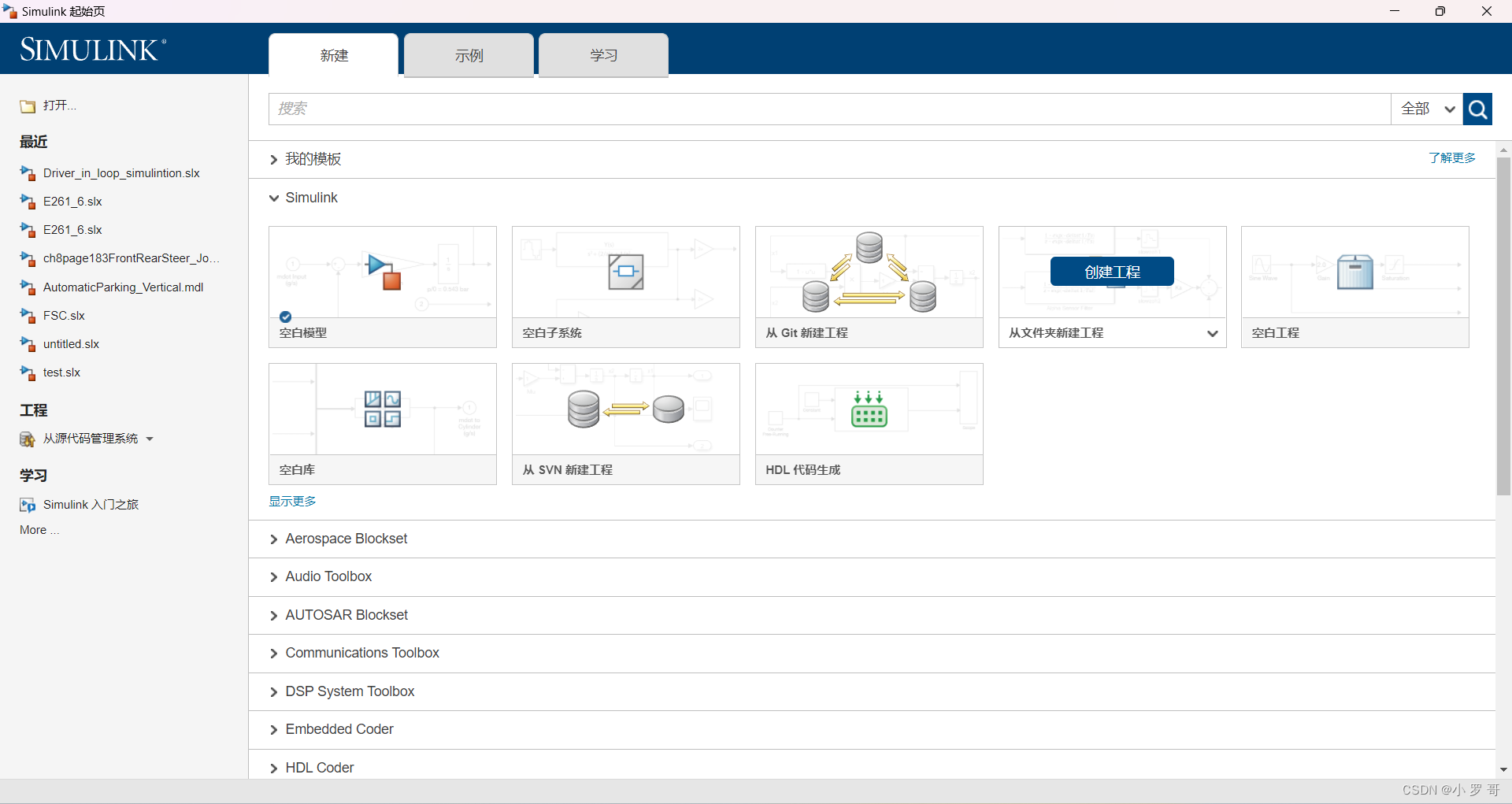
Figura 3 página inicial do simulink
2. Introdução à interface básica do simulink
Após clicarmos no modelo em branco, podemos ver a interface mostrada na Figura 4. A interface do Simulink é dividida em duas partes principais: a janela do modelo e o navegador da biblioteca. A janela do modelo é uma área para construir e editar modelos Simulink.Vários módulos Simulink podem ser arrastados e soltos na janela do modelo, e esses módulos podem ser conectados por fios. O navegador da biblioteca é uma ferramenta para localizar e selecionar os módulos Simulink, que contêm vários módulos básicos e avançados, como funções matemáticas, módulos de processamento de sinal, módulos de sistema de controle, etc. Agora clicamos no navegador da biblioteca para abrir a biblioteca do módulo, selecione o módulo necessário na biblioteca do módulo e arraste-o para a janela do modelo com o botão esquerdo do mouse (lembrete especial, se você se lembrar do nome do módulo, pode clicar com o mouse na janela do modelo, e em seguida digite o módulo desejado. Basta selecionar o modelo desejado, conforme Figura 6), conforme Figura 5. Então podemos arrastar mais modelos, aqui arrastamos o osciloscópio, clicamos e seguramos o botão esquerdo do mouse na interface do módulo que precisamos conectar e arrastamos para a interface de entrada do próximo módulo. Conforme mostrado na Figura 7.
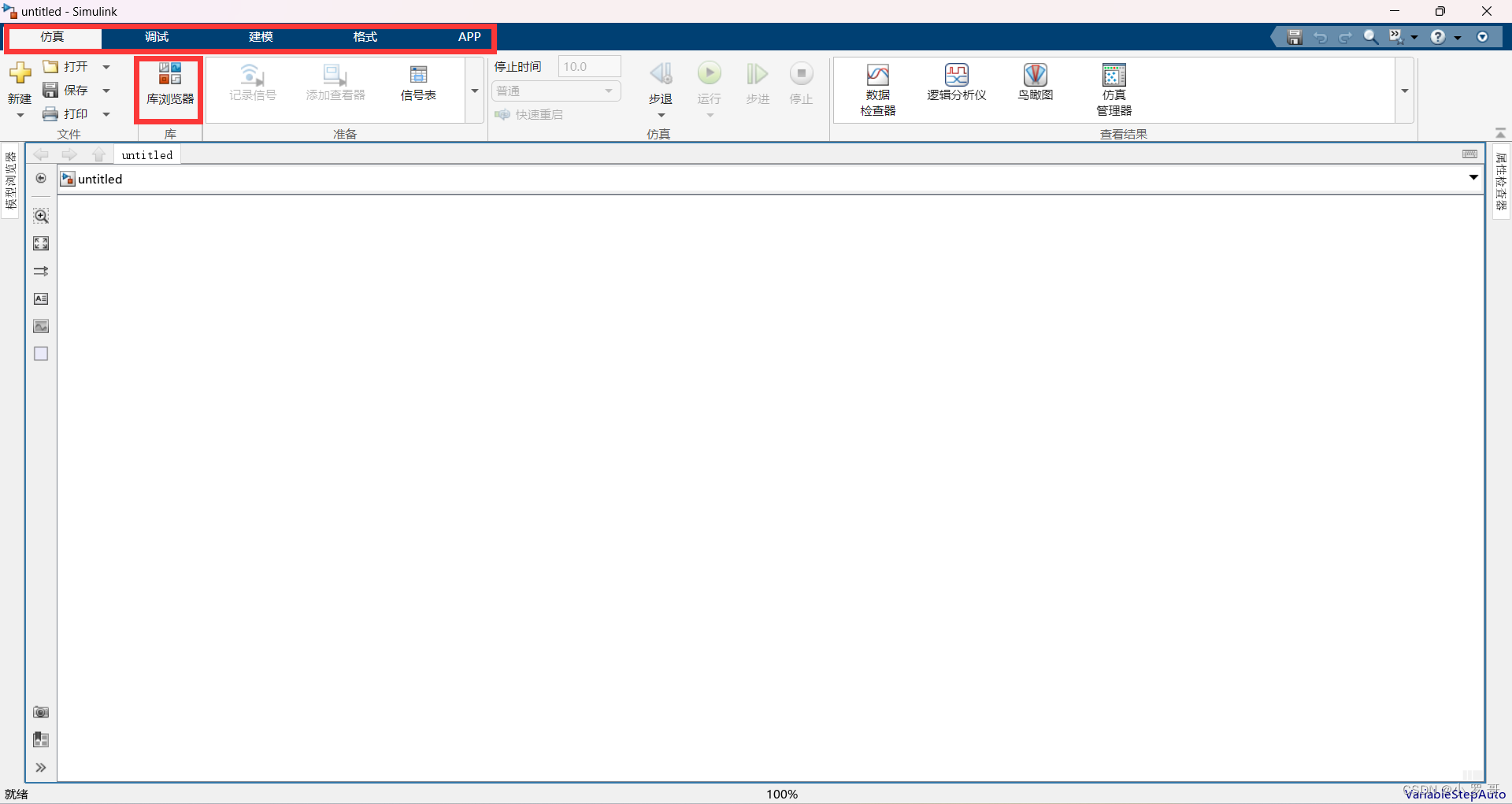
Figura 4 A interface básica do simulink

Figura 5 Arraste os módulos necessários
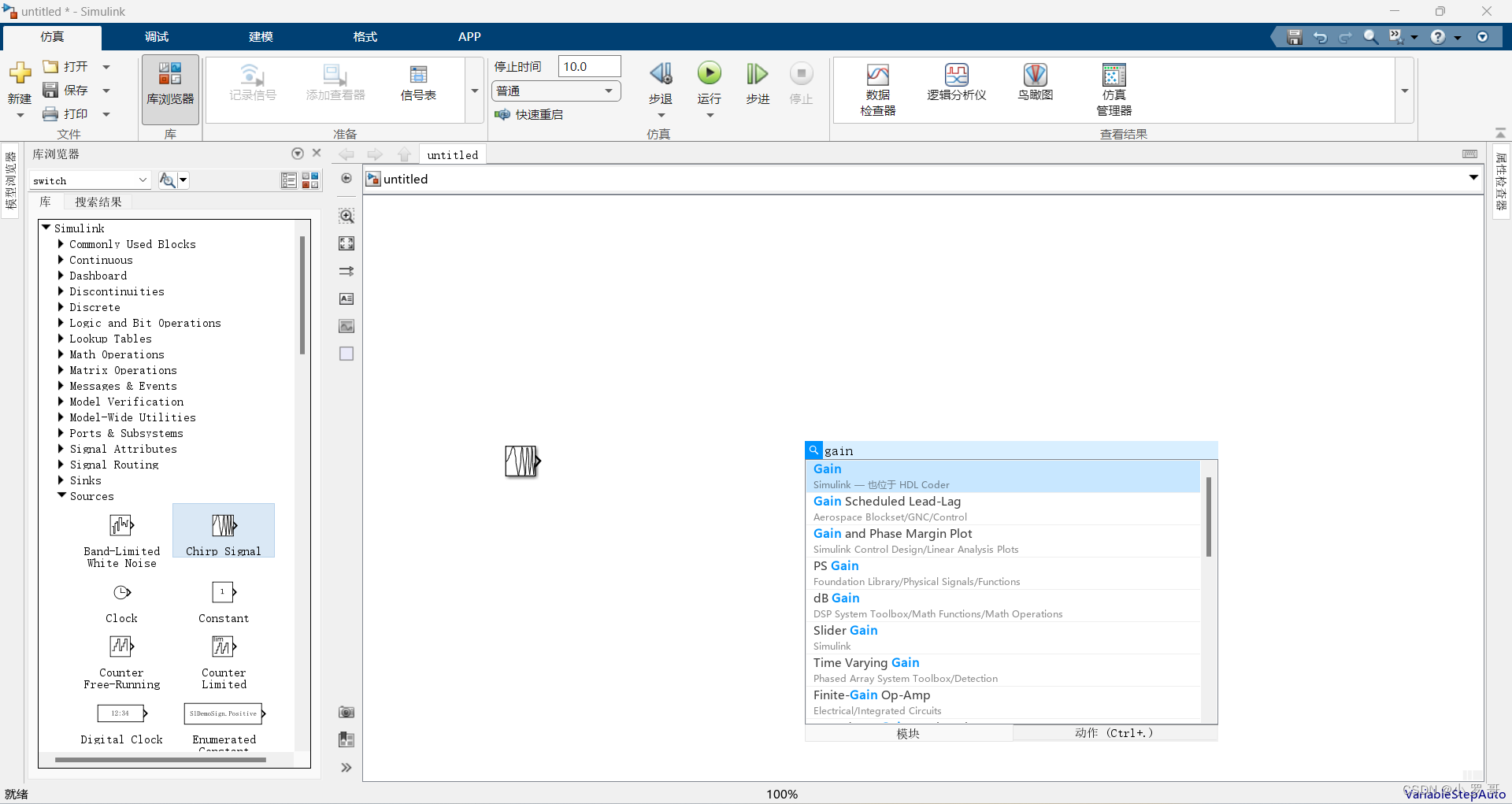
Figura 6 Nome do módulo de entrada
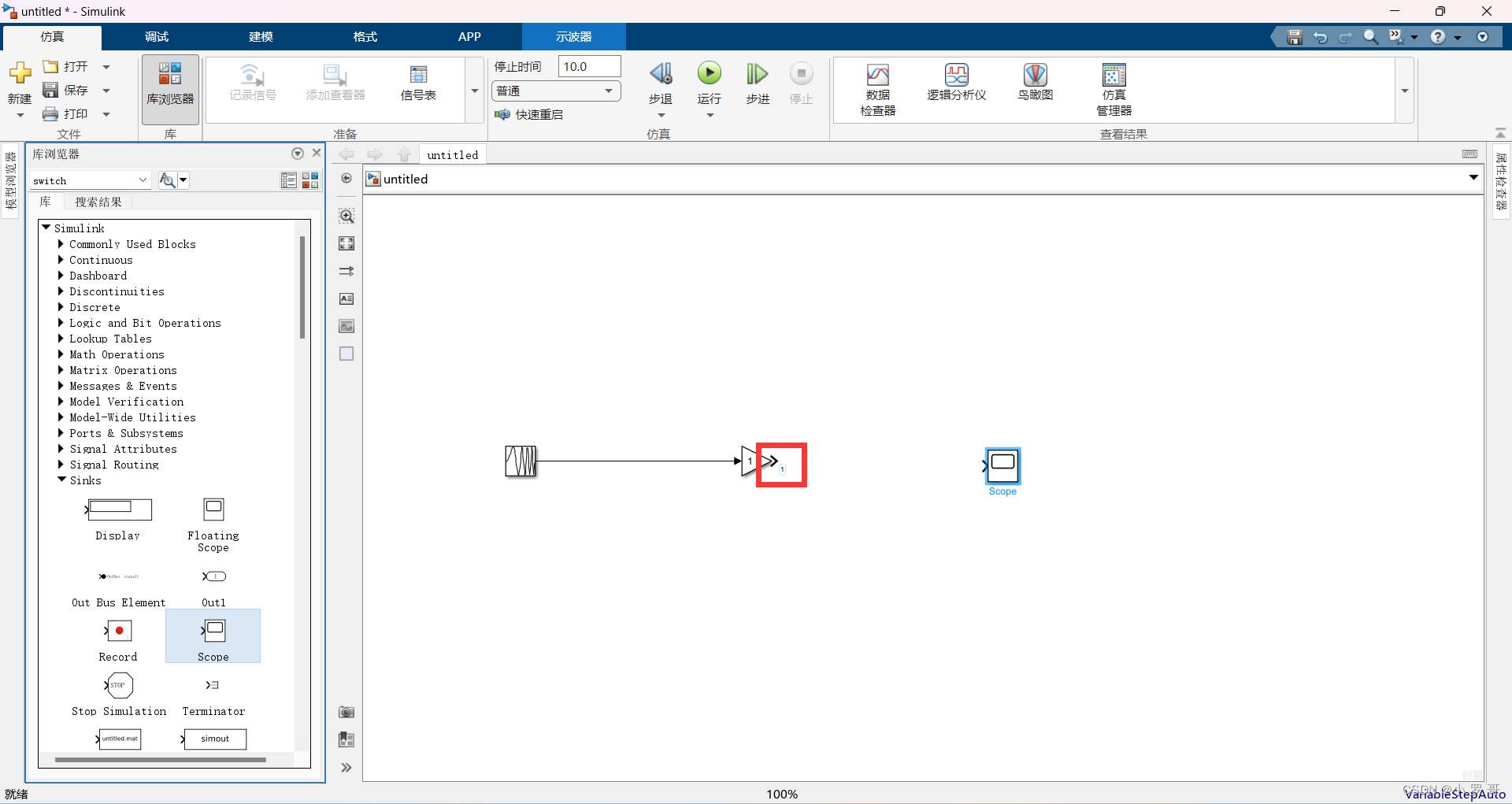
Figura 7 Módulo de conexão
No Simulink, a simulação pode ser executada definindo os parâmetros do modelo e os parâmetros de simulação. Os parâmetros do modelo incluem entrada, saída e parâmetros de vários módulos, que podem ser configurados através da janela do modelo (clique duas vezes no módulo que precisamos configurar para abrir uma janela conforme mostrado na Figura 8). Os parâmetros de simulação incluem tempo de simulação, tamanho do passo, solucionador, etc., que podem ser definidos na caixa de diálogo de configuração de simulação, conforme mostrado na Figura 9. Depois de definir os parâmetros, você pode simular o modelo e observar os resultados da simulação (como mostrado na Figura 10, podemos clicar duas vezes no osciloscópio para ver os resultados da simulação).
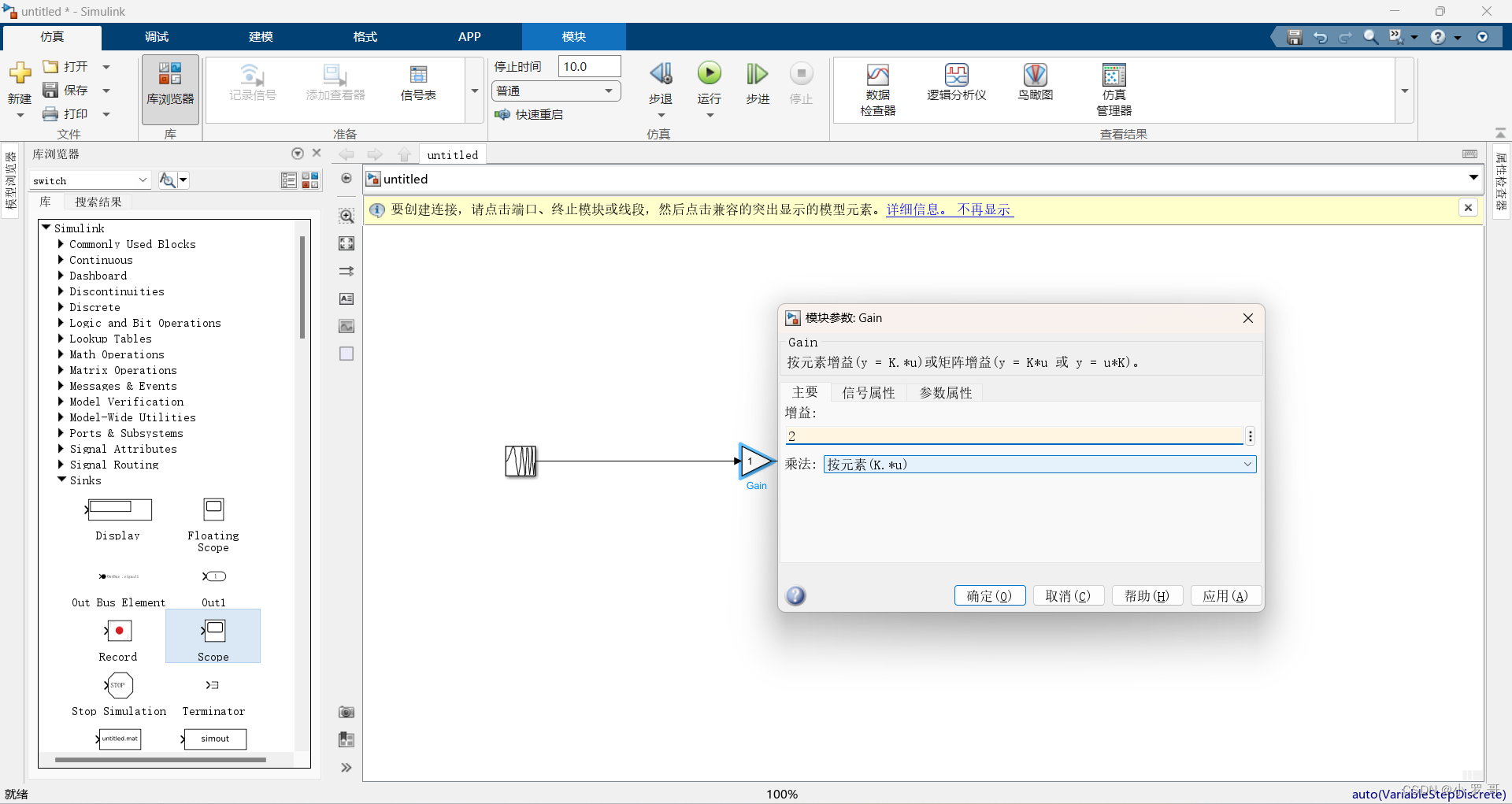
Figura 8 Configuração dos parâmetros do modelo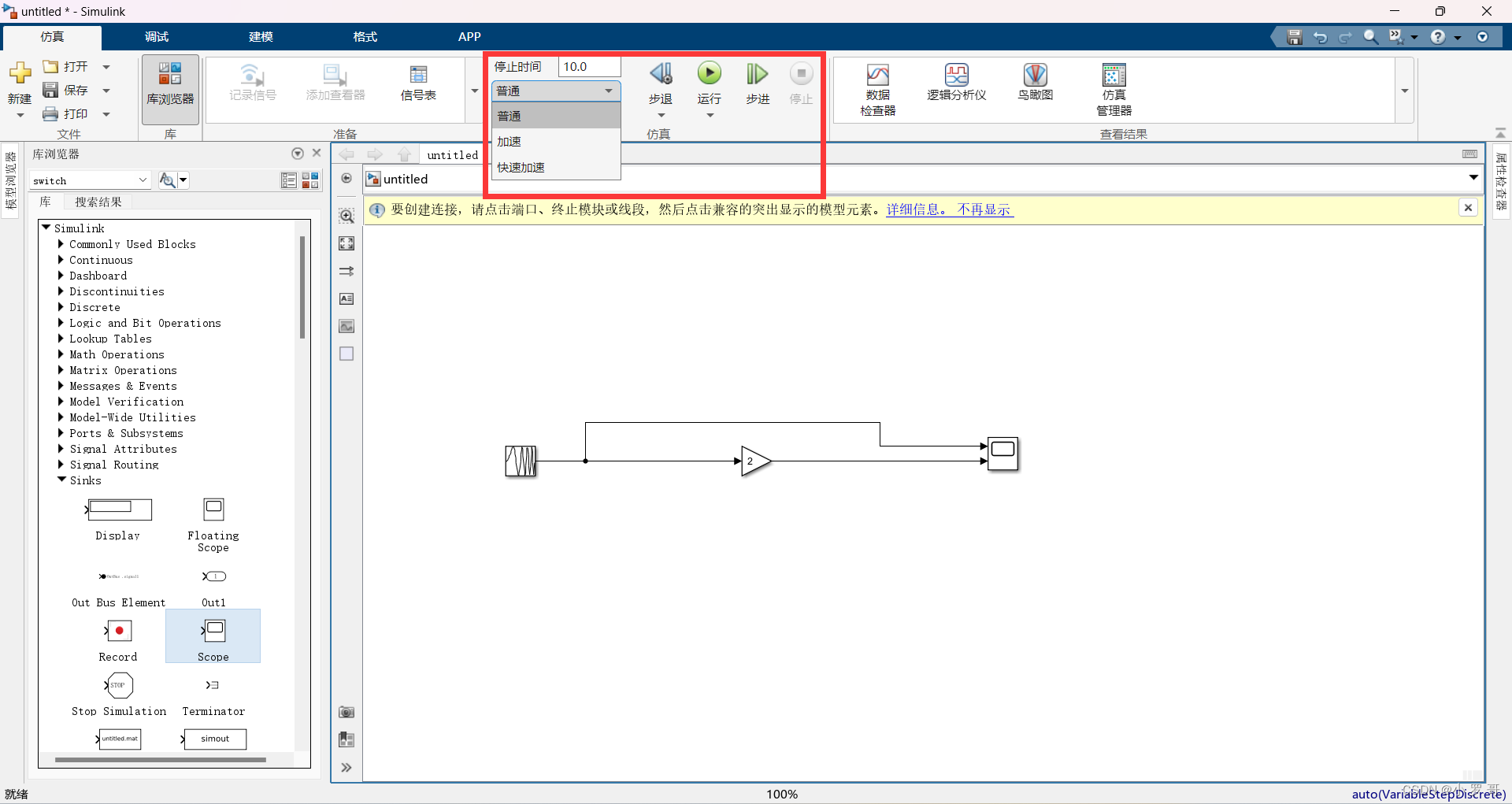
Figura 9 Configuração do tempo de simulação
Neste resultado, podemos ver que o sinal azul é obtido após o sinal senoidal passar pelo módulo com ganho de 2, enquanto o sinal amarelo é o sinal senoidal original.
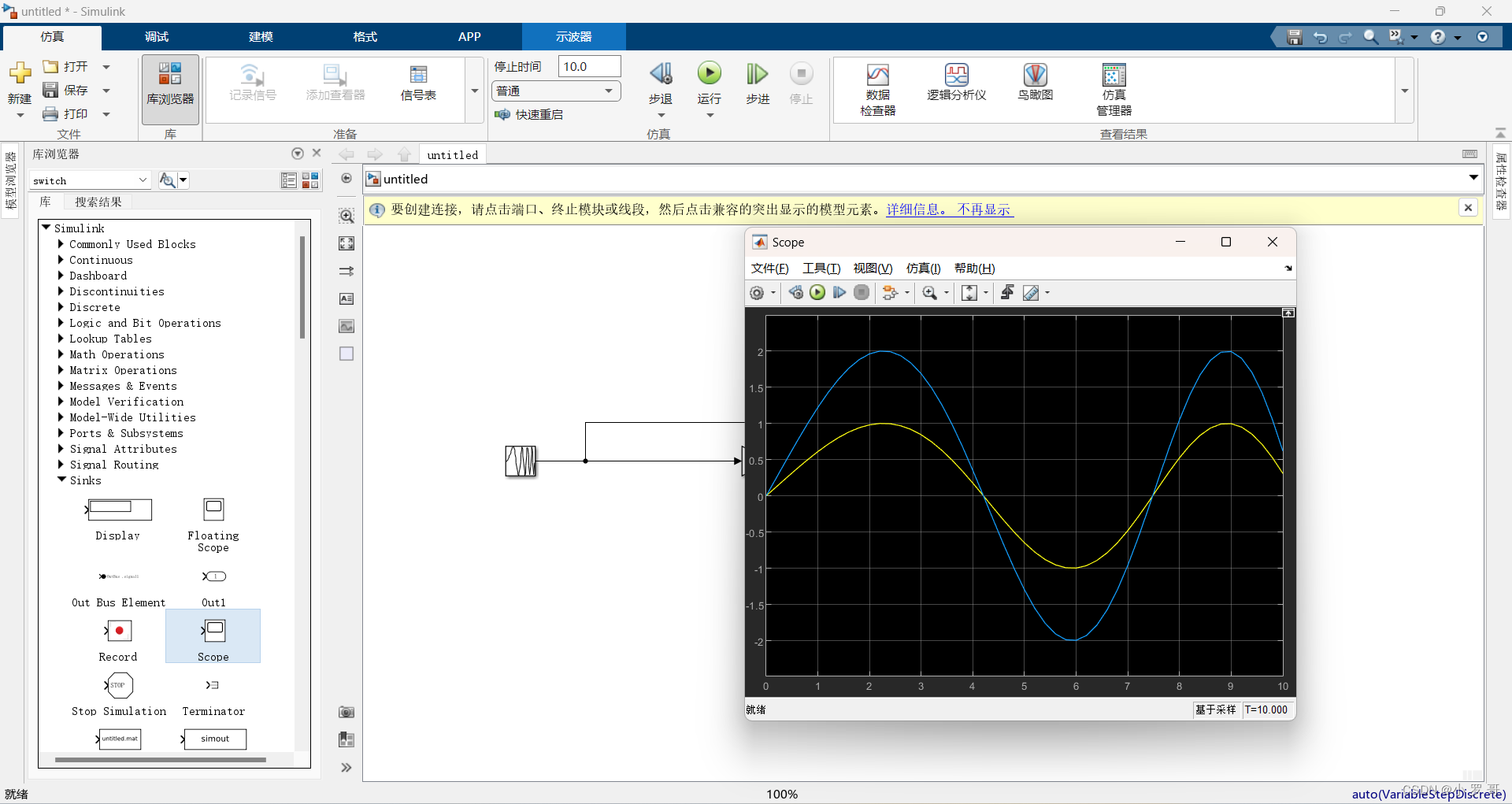
Figura 10 Resultados da simulação
3. O formato do módulo e o encapsulamento do subsistema
Quando selecionamos os módulos, podemos arrastá-los para a janela do modelo primeiro e, em seguida, clicar com o botão direito do mouse e clicar em Formatar para selecionar a cor de fundo ou girar o módulo. Conforme mostrado na Figura 11

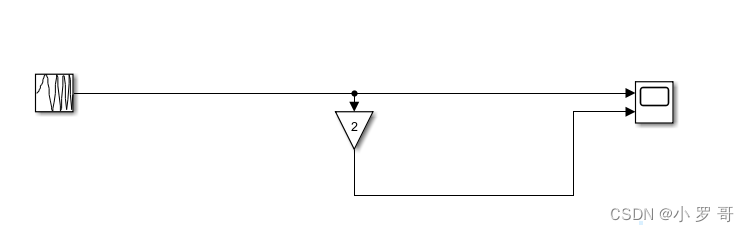
Figura 11 Gire o módulo
Também podemos selecionar o modelo por quadro e, em seguida, clicar no canto inferior direito do modelo para operar, aqui podemos empacotá-lo em um subsistema, conforme mostrado na Figura 12.
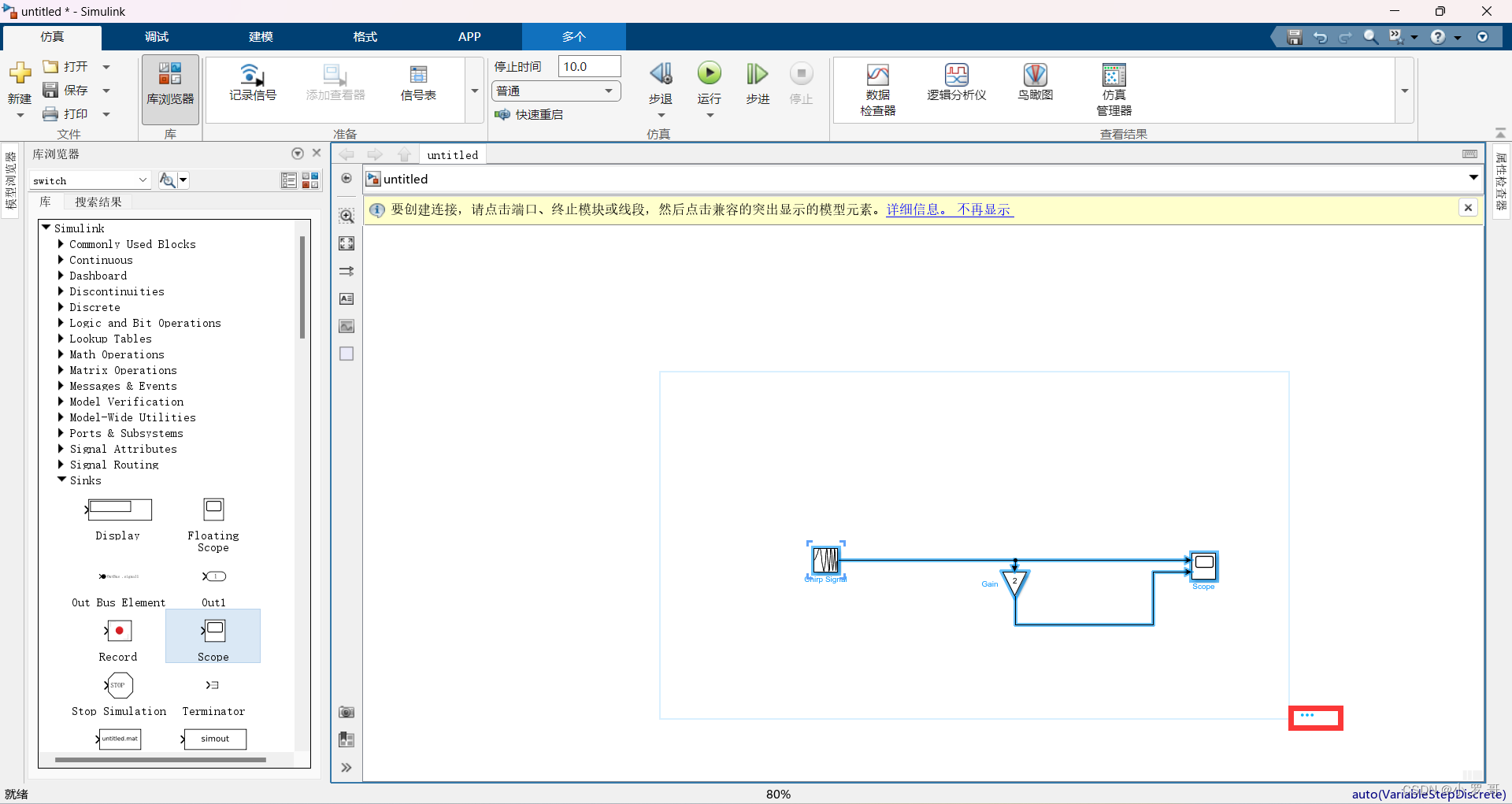
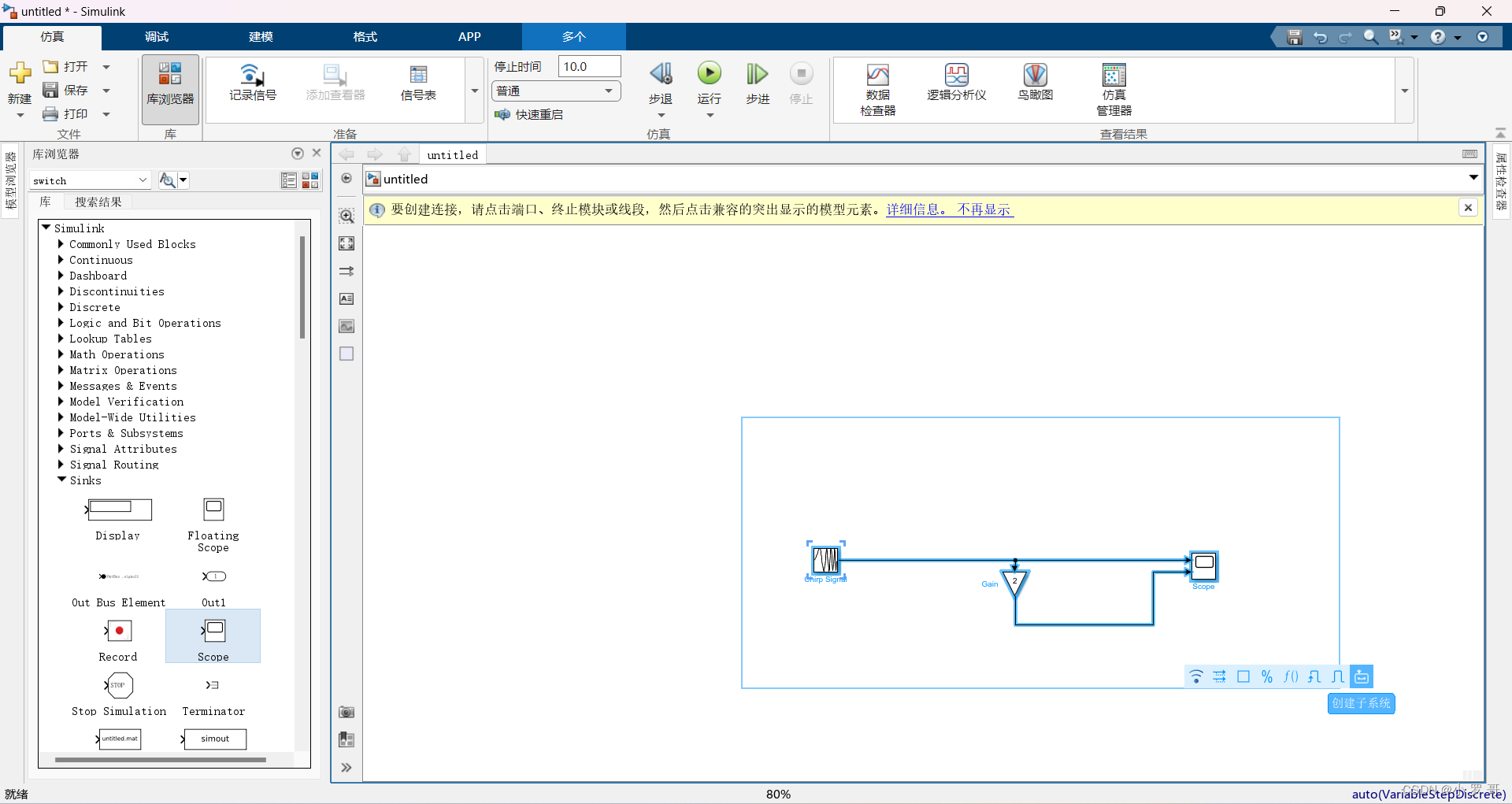
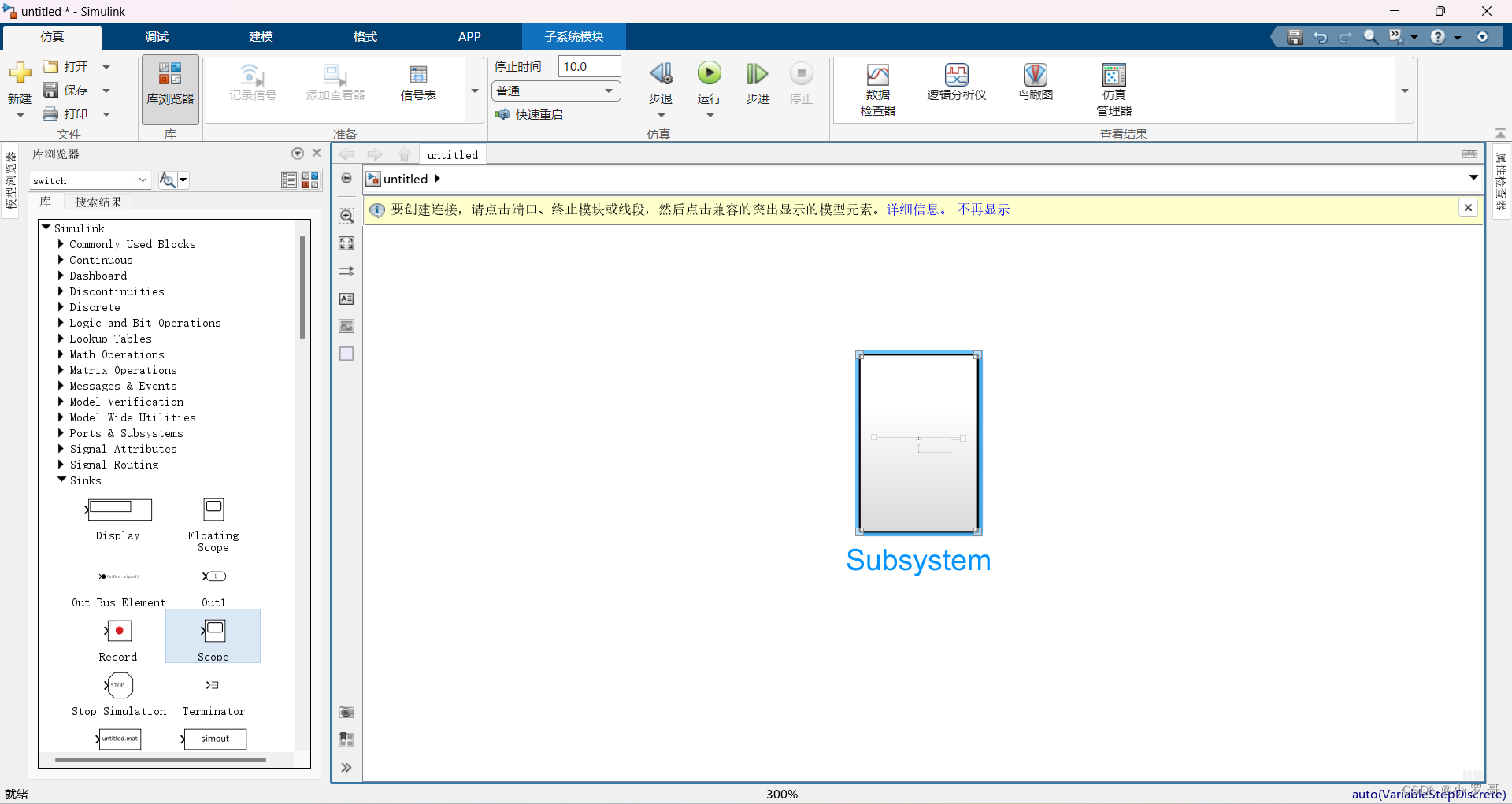
Figura 12 Encapsule o modelo em um subsistema
Ao mesmo tempo, podemos nomear o subsistema ou modelo, conforme mostra a Figura 13.

Figura 13 Nomeação de modelos e sistemas
Resumir
Além disso, o Simulink também fornece algumas caixas de ferramentas, como caixa de ferramentas de processamento de sinal, caixa de ferramentas do sistema de controle, caixa de ferramentas do sistema de energia, etc., que podem ajudar os usuários a construir rapidamente vários modelos de sistemas complexos. Ao mesmo tempo, o Simulink também oferece suporte ao desenvolvimento de módulos personalizados, e você pode integrar seus próprios algoritmos ou modelos no Simulink por meio de S-Function, MATLAB Function, etc.
Por fim, gostaria de destacar os cenários de aplicação do Simulink. O Simulink é amplamente utilizado em vários campos, como sistemas de controle, sistemas de comunicação, sistemas de energia, engenharia automotiva, aeroespacial, etc. A vantagem do Simulink está em sua interface gráfica e funções de simulação eficientes, que podem ajudar engenheiros e cientistas a projetar e testar rapidamente vários modelos de sistemas complexos. O acima é a introdução básica e o método de instalação do Simulink, espero que seja útil para todos. O irmão Xiao Luo também compartilhará com você mais experiência no uso do simulink no acompanhamento, incluindo modelagem do sistema e o uso de algumas caixas de ferramentas do simulink.
Link: https://pan.baidu.com/s/18mmcGEs3h5NC98YtBBkkxQ
Código de extração: yii0